Reklama
 Milujem prácu so službou Active Directory v sieti Windows, pretože mi to život oveľa zjednodušuje. Active Directory je adresárová služba používaná v sieťach so systémom Windows na ľahkú správu veľkých skupín počítačov. Na vytlačenie skupinových politík používate službu Active Directory.
Milujem prácu so službou Active Directory v sieti Windows, pretože mi to život oveľa zjednodušuje. Active Directory je adresárová služba používaná v sieťach so systémom Windows na ľahkú správu veľkých skupín počítačov. Na vytlačenie skupinových politík používate službu Active Directory.
Skupinová politika je kúzlom za Active Directory. Skupinové pravidlá sú pravidlá, ktoré povoľujú alebo odmietajú - v podstate čokoľvek na počítači. Ako správca siete používam skupinovú politiku na vytlačenie pravidiel a predpisov do mojich počítačov v sieti. Tieto pravidlá môžu stroju povedať, ktoré aplikácie sa môžu spúšťať, alebo v takom prípade, ktoré lokality sú v prehliadači Internet Explorer „dôveryhodné“.
Dnes vám ukážem, ako pridať dôveryhodné weby do programu Internet Explorer pomocou skupinovej politiky bez toho, aby ste navštívili skutočné počítače. Ak ste nováčikom v skupinovej politike, nebojte sa, urobím to čo najjednoduchšie a bezbolestne. Ak neviete, aké sú výhody skupinovej politiky, dovoľte mi uviesť príklad. V mojej sieti mám 278 počítačov. Buď ku každému z nich môžem prejsť ručne a pridať zoznam dôveryhodných lokalít, alebo ich môžem vytlačiť všetkým z nich jedným rýchlym posunom.
Pridanie dôveryhodných lokalít do programu Internet Explorer pomocou skupinovej politiky
Pre tých z vás, ktorí už poznajú skupinovú politiku, som si istý, že sa môžete pozrieť na nižšie uvedené snímky obrazovky a nájsť, čo potrebujete.
Ovládací panel používateľov a počítačov služby Active Directory môžete otvoriť tak, že prejdete naň v ponuke Štart a prejdete na Programové súbory „“> Nástroje na správu „“> Používatelia a počítače služby Active Directory.
Otvorí sa tak konzola, ktorá vyzerá takto:
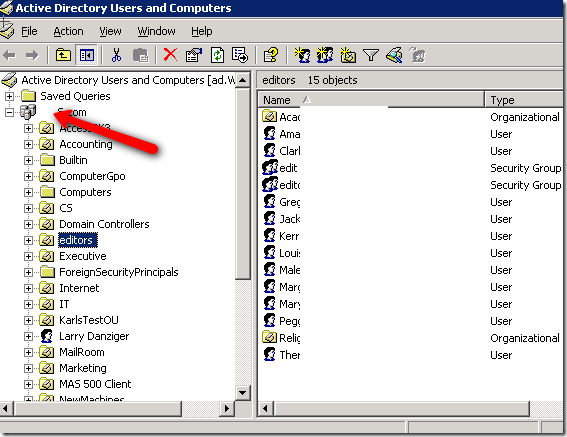
Ak chcete, aby sa pravidlo vzťahovalo na celú doménu, kliknite pravým tlačidlom myši v hornej časti konzoly. Doménu určujú tri počítače. Ak chcete použiť politiku na inú skupinu alebo organizačnú jednotku, kliknite na ňu pravým tlačidlom myši. Budem používať organizačnú jednotku s názvom redaktori. zvoliť vlastnosti z kontextovej ponuky a potom uvidíte nasledujúcu obrazovku:
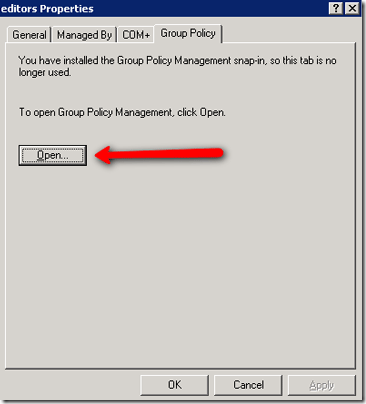
Klikni na Skupinové pravidlá kliknite na kartu Otvorené Tlačidlo. Toto nás zavedie do nádherného sveta skupinovej politiky. Toto sa nazýva nástroj na správu skupinovej politiky. Organizačná jednotka už bude zvýraznená. Kliknite pravým tlačidlom myši a vyberte Tu môžete vytvoriť a prepojiť objekt GPO.
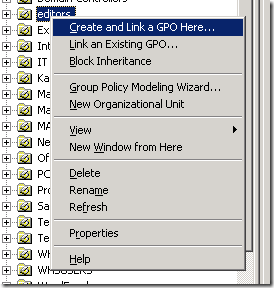
Tým sa dostaneme na miesto, kde môžeme politiku pomenovať. Pomenujte niečo, čo umožní ľahkú identifikáciu. Vybral som si AddTrustedSites pre moje. Potom kliknite na tlačidlo OK.
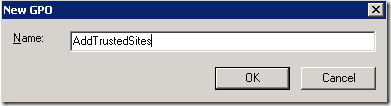
Práve ste vytvorili svoju politiku. Teraz musíme definovať nastavenia, ktoré chceme preniknúť k našim klientom. Vyhľadajte svoju politiku v pravej časti okna a kliknite na ňu pravým tlačidlom myši. zvoliť editovať začať.
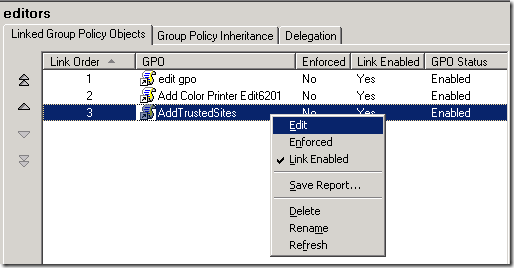
Teraz musíme prejsť na nastavenia, ktoré chceme nastaviť. Musíme ísť na internet Konfigurácia počítača „“> Nástroje na správu „“> Komponenty Windows ““> Internet Explorer ““> Ovládací panel Internetu ““> Stránka zabezpečenia a potom dvakrát kliknite na zoznam priradení zón na pravej table, ako vidíte nižšie.
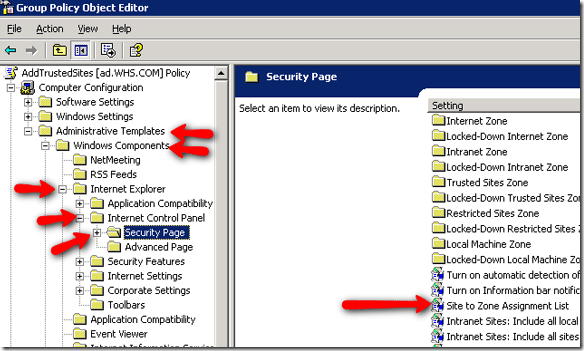
Po dvojitom kliknutí na web v zozname priradenia zón sa zobrazí okno, ktoré umožní nastavenia a nakonfigurovať ich. cvaknutie povolené. Potom kliknite na tlačidlo OK šou. Na internete zobraziť obsah kliknite na obrazovku pridať.
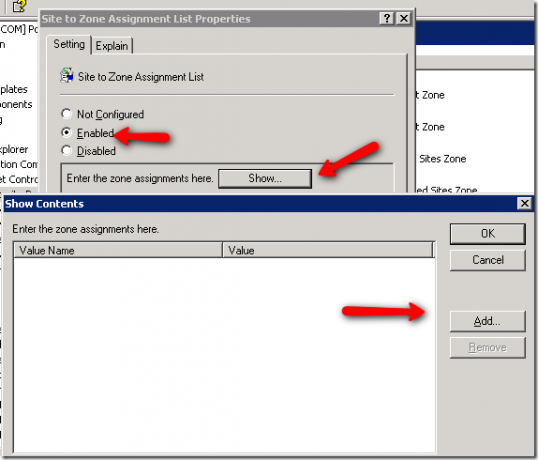
Kliknutím na Pridať môžeme pridať adresy URL a určiť, do ktorej zóny sa majú umiestniť:
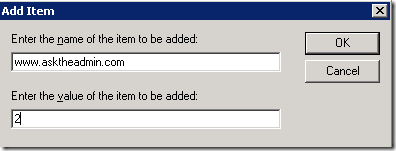
Číslo 2 označuje číslo zóny. V tomto prípade ide o dôveryhodnú zónu. Microsoft rozdeľuje nastavenia nasledovne:
- Intranetová zóna - stránky vo vašej miestnej sieti.
- Zóna dôveryhodných lokalít - weby, ktoré boli pridané na vaše dôveryhodné stránky.
- Internetová zóna - stránky, ktoré sú na internete.
- Zóna s obmedzenými webmi - stránky, ktoré boli konkrétne pridané na vaše stránky s obmedzením.
Po kliknutí na tlačidlo OK môžete čakať na predvolené obnovenie skupinovej politiky, ktoré je predvolene 15 minút alebo môžete spustiť gpupdate.exe z akejkoľvek pracovnej stanice, aby zistili, či to fungovalo. Aktualizáciu môžete vynútiť aj reštartovaním pracovných staníc.
Máte iný spôsob, ako to dosiahnuť? Dajte nám vedieť v komentároch.
Karl L. Gechlik tu zo stránok AskTheAdmin.com, ktorý každý týždeň vyhľadáva blogovacie miesto pre našich nových priateľov na stránke MakeUseOf.com. Prevádzkujem svoju vlastnú konzultačnú spoločnosť, spravujem AskTheAdmin.com a pracujem na Wall Street 9 až 5 ako správca systému.